Установка Windows 11 KB5039302 и исправления для KB5039302 не устанавливаются
Windows 11 KB5039302 выпущена для версий 23H2 и 22H2. Теперь вы можете ознакомиться с этим руководством по программному обеспечению MiniTool, чтобы узнать, как загрузить KB5039302, а также как исправить проблему, из-за которой KB5039302 не устанавливается.
Windows 11 KB5039302 Улучшения качества и исправления ошибок
KB5039302 (сборки ОС 22621.3810 и 22631.3810) — это предварительное накопительное обновление, выпущенное для Windows 11 версии 23H2 и версии 22H2. Хотя это обновление не содержит исправлений безопасности, оно по-прежнему содержит множество улучшений качества и исправлений ошибок. Подробности следующие:
- Это обновление устраняет проблему, из-за которой звук искажался при записи видео с помощью ножниц.
- Это обновление устраняет проблему, из-за которой сенсорная клавиатура не могла вводить специальные символы.
- Это обновление устраняет проблему, из-за которой не удается извлечь USB-накопитель с помощью кнопки «Безопасное извлечение устройства».
- Это обновление улучшает VFP, обеспечивая дополнительную поддержку сбора отброшенных пакетов.
- Это обновление устраняет проблему, из-за которой групповая политика не может определить, когда сеть работает медленно.
- Это обновление решает проблему, при которой графический процессор продолжает потреблять энергию компьютера, поскольку не может перейти в состояние ожидания.
Кроме того, вот некоторые поэтапные внедрения, которые могут быть доступны не всем в этом обновлении:
- Это обновление добавляет виджет Game Pass в интерфейс настроек.
- В этом обновлении добавлена поддержка создания файлов 7-Zip и TAR в контекстном меню проводника.
- Это обновление позволяет копировать файлы непосредственно из окна «Поделиться» Windows.
- Это обновление поддерживает больше смайлов.
- Это обновление упрощает доступ к диспетчеру задач и повышает его производительность.
Windows 11 KB5039302 Загрузка и установка
В этом разделе мы рассмотрим, как загрузить и установить это предварительное обновление в Windows 11.
Способ 1. Через Центр обновления Windows
В отличие от обновлений Patch Tuesday, предварительное обновление не будет автоматически загружено и установлено, если вы не загрузите его вручную. Что требует специального объяснения, так это то, что когда вы включаете опцию «Получать последние обновления, как только они станут доступны», вы будете получать последние обновления, не связанные с безопасностью, как только они станут доступны для вашего компьютера.
Чтобы загрузить и установить KB5039302, вам необходимо перейти по адресу Настройки > Обновление и безопасность > Центр обновления Windows > Расширенные настройки первый. Затем загрузите и установите это обновление с сайта Доступны дополнительные обновления раздел.
Способ 2. Через каталог обновлений Microsoft.
Кроме того, вы можете выбрать это дополнительное обновление из каталога Центра обновления Microsoft. Перейти к официальный сайт каталога обновлений Microsoft, затем найдите KB5039302 с помощью поля поиска. Затем найдите свою версию Windows и нажмите кнопку Скачать кнопку рядом с ним. Наконец, в новом окне щелкните синюю ссылку, чтобы загрузить файл .msu и установить обновление.
Исправления для Windows 11 KB5039302 не удается установить
Иногда вы не можете получить это предварительное обновление. Если это так, вы можете попробовать описанные ниже подходы, чтобы решить эту проблему.
Исправление 1. Запустите средство устранения неполадок Центра обновления Windows.
При возникновении проблем, связанных с обновлением Windows, следует в первую очередь запустить средство устранения неполадок Центра обновления Windows. Это средство устранения неполадок специально разработано для устранения сбоев обновления.
Сначала нажмите кнопку Окна + Я сочетание клавиш для открытия настроек.
Во-вторых, в Система вкладку, прокрутите экран вниз, чтобы выбрать Устранение неполадок > Другие средства устранения неполадок.
В-третьих, нажмите Бегать кнопка рядом с Центр обновления Windows.
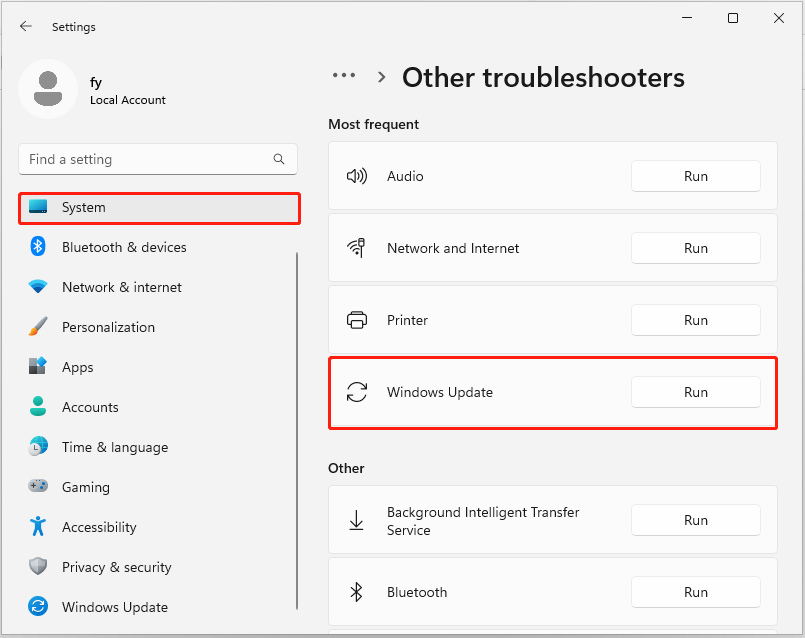
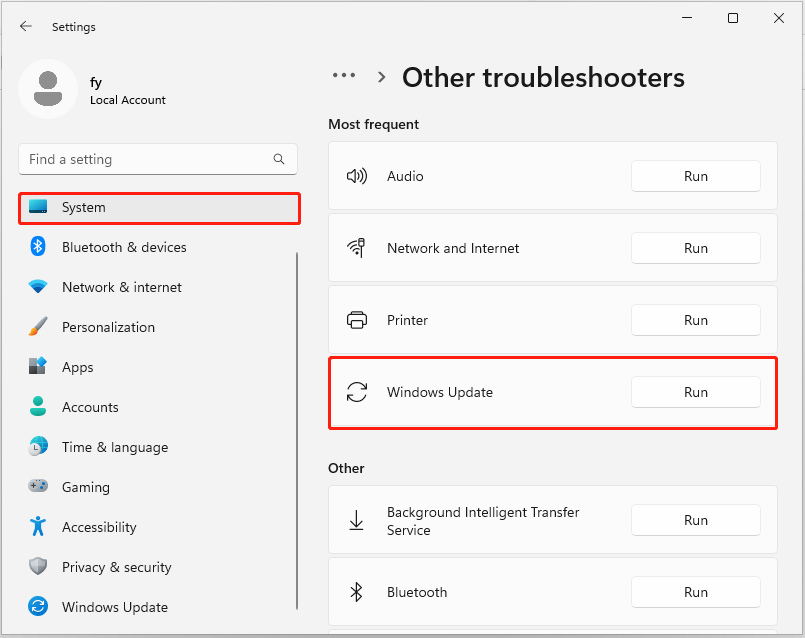
Наконец, подождите, пока этот инструмент обнаружит и устранит основные проблемы. Затем вы можете снова загрузить KB5039302.
Исправление 2. Перезапустите службы, связанные с Центром обновления Windows.
Перезапуск служб, связанных с Центром обновления Windows, также является эффективным решением проблемы отсутствия установки KB5039302. Вы можете рассмотреть возможность перезапуска этих служб:
- Готовность приложения
- Фоновая интеллектуальная служба передачи
- Центр обновления Windows
Чтобы перезапустить эти службы, вам следует использовать окно поиска Windows, чтобы открыть Услуги программа. После этого вам следует дважды щелкнуть целевую службу и установить для нее тип запуска. Автоматическийа затем нажмите кнопку Начинать кнопка под Статус обслуживания. Наконец, нажмите Применять и ХОРОШО подтвердить.
Исправление 3. Сброс компонентов Центра обновления Windows
Поврежденные компоненты Центра обновления Windows также могут вызывать сбои при установке обновлений. В этом случае можно попробовать сбросить компоненты.
Шаг 1. Запустите командную строку с правами администратора.
Шаг 2. Введите эти команды. После каждой команды нажимайте Входить чтобы выполнить его:
- чистая остановка wuauserv
- чистая остановка cryptSvc
- чистые стоповые биты
- ren C:\Windows\SoftwareDistribution SoftwareDistribution.old
- ren C:\Windows\System32\catroot2 Catroot2.old
- чистый запуск wuauserv
- чистый запуск cryptSvc
- чистые стартовые биты
- сброс netsh winsock
Шаг 3. Перезагрузите компьютер и проверьте, можете ли вы установить последнее обновление KB5039302.
MiniTool Power Data Recovery бесплатноНажмите, чтобы загрузить100% чисто и безопасно
Нижняя граница
Короче говоря, Windows 11 KB5039302 — это необязательное накопительное обновление, которое содержит множество новых функций и исправлений. Вы можете загрузить его и пользоваться его функциями из Центра обновления Windows или каталога Центра обновления Microsoft. Если вам не удается установить его, вы можете запустить средство устранения неполадок Центра обновления Windows, перезапустить соответствующие службы или сбросить компоненты Центра обновления Windows.






